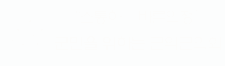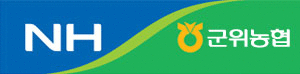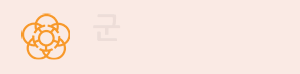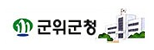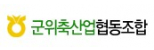윈도우 윈도우 11을 더 편하게 바꾸는 팁!
페이지 정보
작성자 군위넷 입력 입력 : 25-06-26 21:42본문
윈도우 11을 처음 설치하고 나면 몇 가지 설정을 조정해서 더 편리하게 사용할 수 있습니다.
시작 버튼을 왼쪽으로 옮기기
윈도우 11은 기본적으로 시작 버튼이 가운데 있는데, 이게 불편하다면 왼쪽으로 옮길 수 있어요. 시작 메뉴에서 설정을 열고, [개인 설정 → 작업 표시줄 → 작업 표시줄] 동작으로 들어가세요. '작업 표시줄 맞춤'을 가운데에서 왼쪽으로 바꾸면 됩니다. 이렇게 하면 윈도우 10처럼 시작 버튼이 왼쪽 구석에 자리하게 되어 더 익숙하게 사용할 수 있어요.

알림 정리하기
컴퓨터를 쓰다 보면 여러 앱에서 알림이 계속 뜨는데, 이게 방해된다면 끌 수 있습니다. 시작 메뉴에서 [설정 → 시스템 → 알림]으로 가서 전체 알림을 끄거나, 앱별로 선택해서 필요한 것만 켜둘 수 있어요. 슬랙이나 디스코드, 바이러스 백신 같은 중요한 프로그램의 알림은 켜두고, 나머지는 끄는 것이 좋습니다.
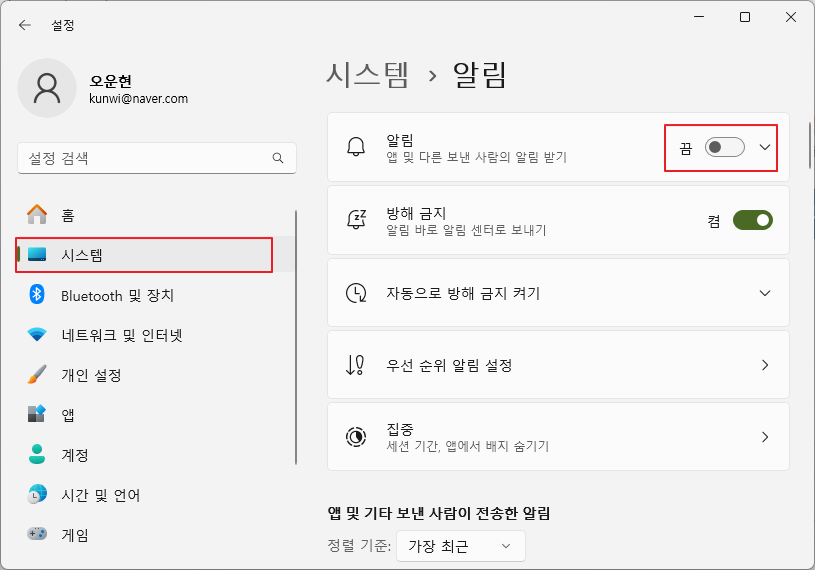
마이크로소프트 광고 없애기
윈도우 11은 여러 곳에서 마이크로소프트의 광고나 추천을 보여주는데, 이것도 끌 수 있어요. 알림 설정 화면에서 아래쪽으로 스크롤하면 '윈도우를 사용할 때 팁과 추천받기' 같은 옵션들이 있는데, 이런 것들을 체크 해제하세요. 또한 [설정 → 개인정보 및 보안 → 일반]에서 '앱 설정 시 제안되는 내용 표시'도 끄고, [설정 → 개인 설정 → 디바이스 사용] 현황에서도 관련 옵션들을 모두 끄면 됩니다.
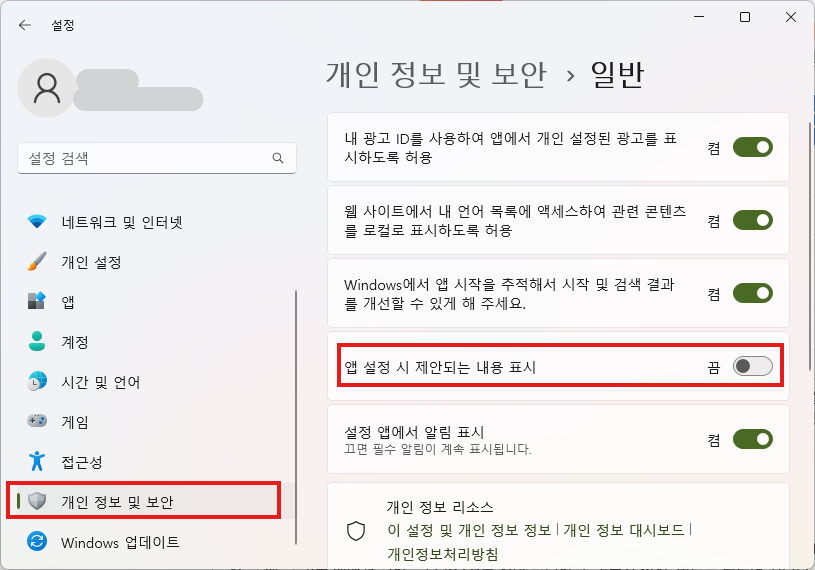
기본 브라우저 바꾸기
엣지 말고 크롬이나 파이어폭스 같은 다른 브라우저를 주로 쓴다면 기본 브라우저를 바꿀 수 있어요. 원하는 브라우저를 설치하면 보통 기본값으로 설정할지 물어보는데, 만약 놓쳤다면 [설정 → 앱 → 기본 앱]에서 원하는 브라우저를 찾아 클릭하고 '기본값 설정' 버튼을 누르면 됩니다.
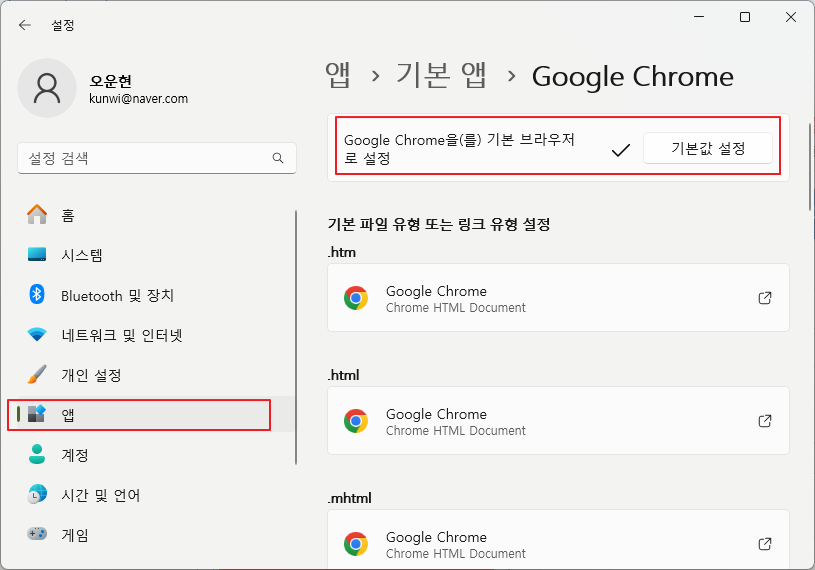
작업 표시줄 정리하기
윈도우 11 작업 표시줄에는 위젯이나 팀즈 채팅 같은 불필요한 기능들이 기본으로 켜져 있어요. [설정 → 개인 설정 → 작업 표시줄]에서 사용하지 않는 항목들을 체크 해제하면 작업 표시줄이 깔끔해집니다. 만약 윈도우 10 스타일을 더 원한다면 스타독의 Start11이나 StartisBack 같은 유료 프로그램을 사용하는 것도 좋은 방법이에요.
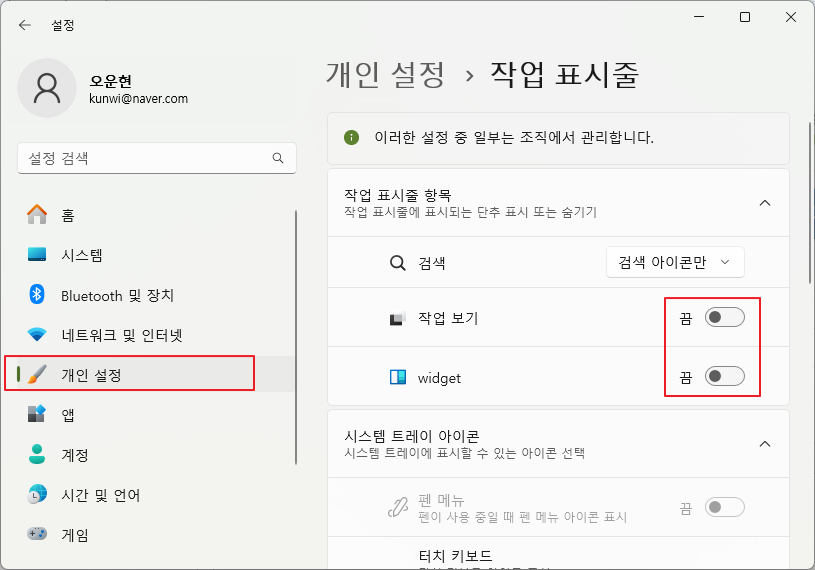
다크 모드 설정하기
마지막으로, 눈이 편한 다크 모드를 사용하고 싶다면 [설정 → 개인 설정 → 색]에서 '모드 선택'을 라이트에서 다크로 바꾸면 됩니다. 한 번 설정하면 대부분의 앱에서 자동으로 다크 모드가 적용돼요.
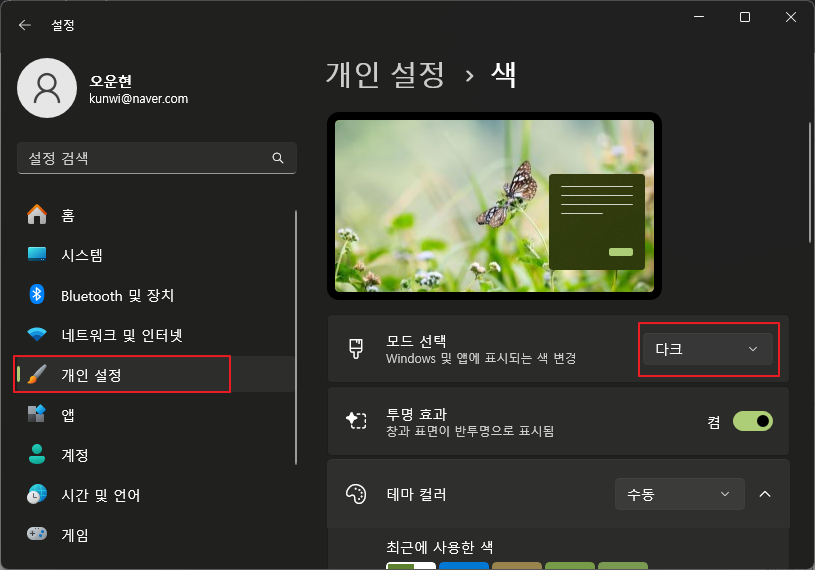
이런 설정들을 조정하면 윈도우 11을 훨씬 더 편리하고 깔끔하게 사용할 수 있습니다.
- 다음글엑셀 #VALUE 오류 완벽 이해하기 25.06.23
댓글목록
등록된 댓글이 없습니다.